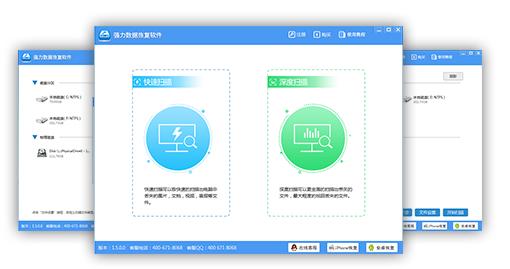作者:乔山办公网日期:
返回目录:word文档
我们在进行Word文字排版的时候,常常会有这样一个困扰,就是Word文字很难对齐。其实解决的方法很简单,赶快学起来吧!
一、上下文字宽度对齐
几行文字中,分别有两个字符和四个字符的,这个时候要使上下行文字对齐,使用空格比较麻烦,也不精确,我们可以采取另外一种做法。
方法:选中需要调整宽度的行,注意只选文字,冒号不选—菜单栏“开始”—段落”—中文版式—调整宽度—设置新文字宽度为4字符。
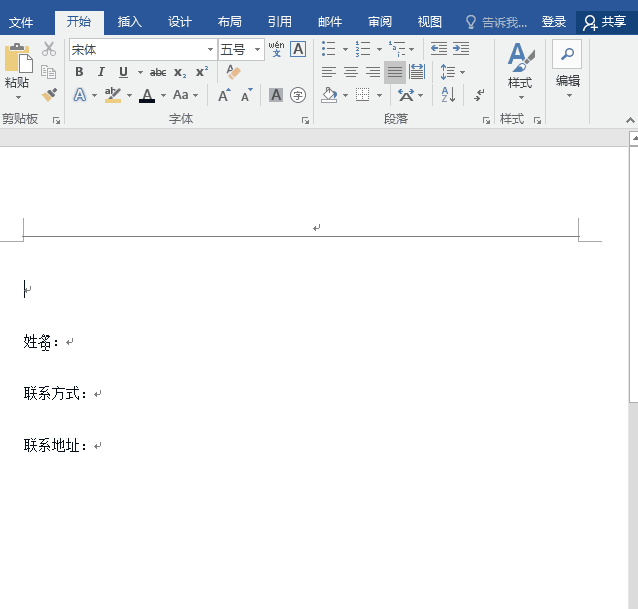
二、上下空格文字对齐
当有文字,也有空格时,怎么使上下行空格和文字对齐呢?
方法:选中需要调整的文字—点击“段落”右下角的小箭头—制表位—在制表位位置中输入20,确定。
之后再使用空格,你会发现文字都是对齐的了,是不是很赞呀?
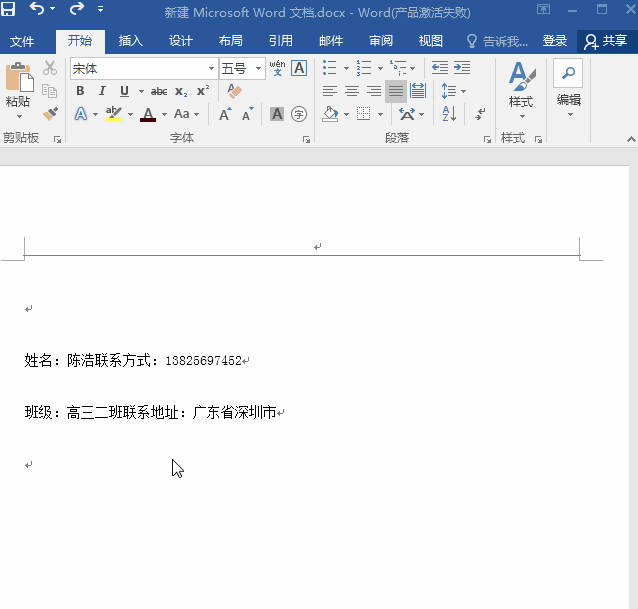
三、汉字和数字不能同行
汉字和数字混在一行,如果数字在末端,当数字过多时,所有数字会自动跳到下一行,怎么办呢?
这个时候只要使用“Shfit+Enter”就可以解决了。
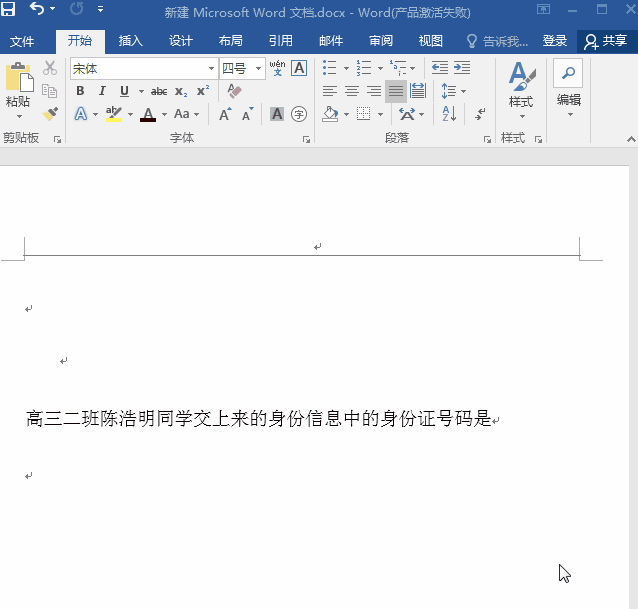
四、汉字和英文不能同行
方法:右击鼠标,选择“段落”—勾选“允许西文在单词中间换行”。
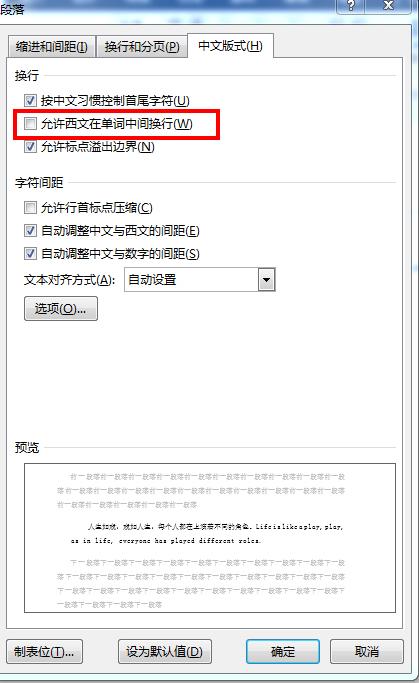
五、用Tab键调整位置
使用Tab键批量向右移动位置,使用“Shift + Tab”键向左调整位置。
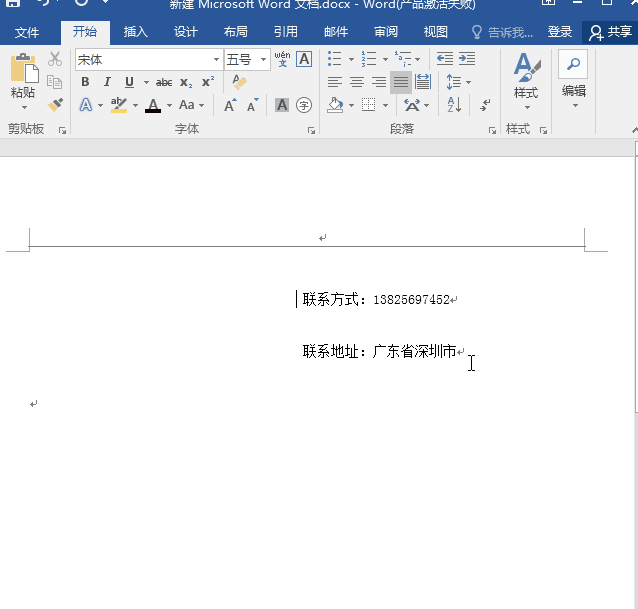
六、用表格对齐数据
方法:绘制表格,填充内容,把多余的线去掉—选择开始段落中的分散对齐或是其它对齐方式。
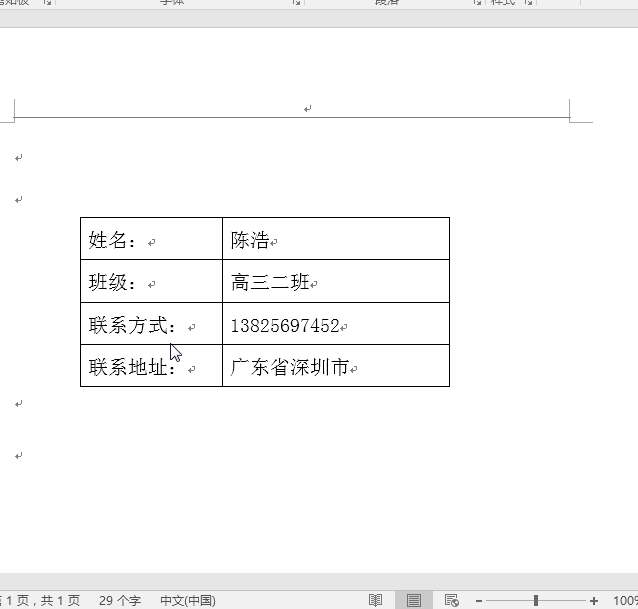
如果在设置过程中数据丢失了,可以使用【强力数据恢复软件】进行数据恢复,找回丢失的数据哦!